使用Word 2010制作的表格,无法使用之前的版本「插入多对角线」的功能,要如何插入表格斜线并输入文字呢?说明如下:
1.已经制作完成的功课表,想要在第一个储存格插入一条左斜线,首先将游标至于储存格内,如下图所示。
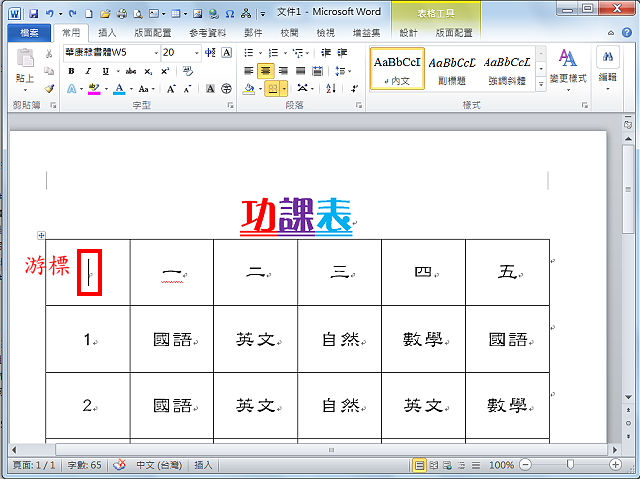
2.点选「设计」的索引标签。

3.点选「框线」的「左斜框线」。

4.已经插入左斜框线,如下图所示;在储存格输入文字「星期」。
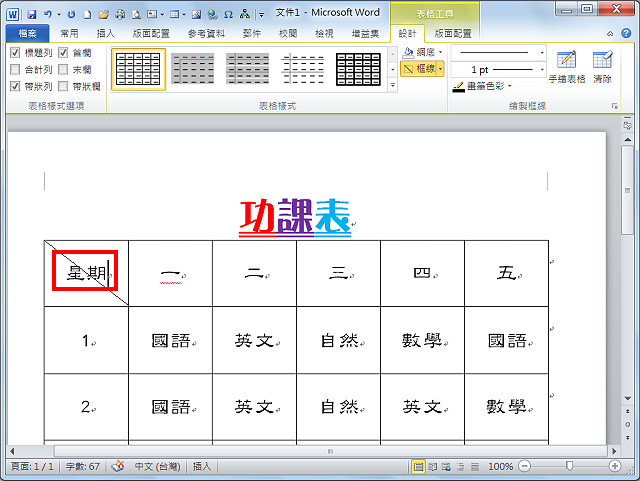
5.按键盘的「Enter」键换行,再输入「节次」,如下图所示。

6.调整文字的大小,设定「星期」为「靠右对齐」,「节次」为「靠左对齐」,完成斜线与文字的书入,如下图所示。

7.如果你需要自由调整文字的位置,依照上述的方法插入斜线之后就点选「插入」的索引标签。

8.点选「文字方块」的「绘制文字方块」。

9.拖曳滑鼠汇出文字方块,如下图所示。

10.在文字方块输入「星期」。

11.选取文字方块〈滑鼠左键按一下框线〉。

12.设定文字的字型与大小。

13.点选「段落」。
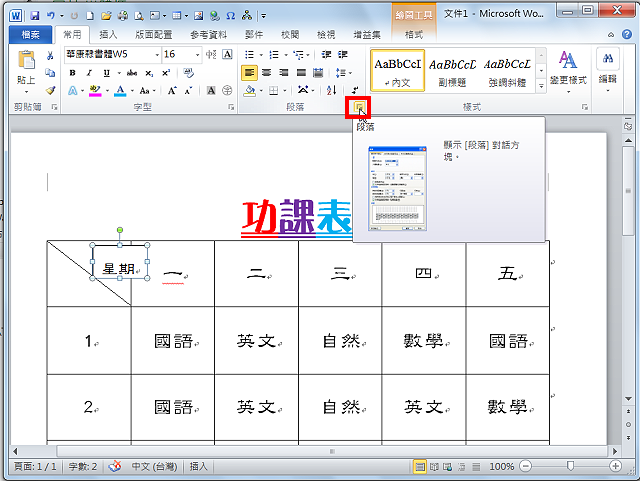
14.取消勾选「文件格线被设定时,自动调整左右缩排」与「文件格线被设定时,贴齐格线」,点选「确定」。
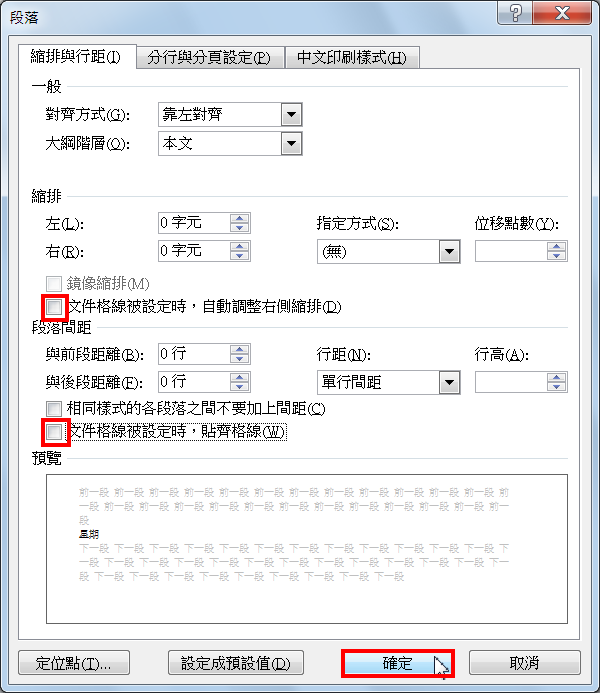
15.点选「格式」的索引标签。

16.「图案填满」选择「无填满」,将背景设为透明。

17.「图案外框」选择「无外框」,将线条设为透明。

18.先按住键盘的「Ctrl」键,再以滑鼠左键拖曳文字方块,复制文字方块,如下图所示。

19.选取第二个文字方块的文字。

20.更改文字为「节次」。
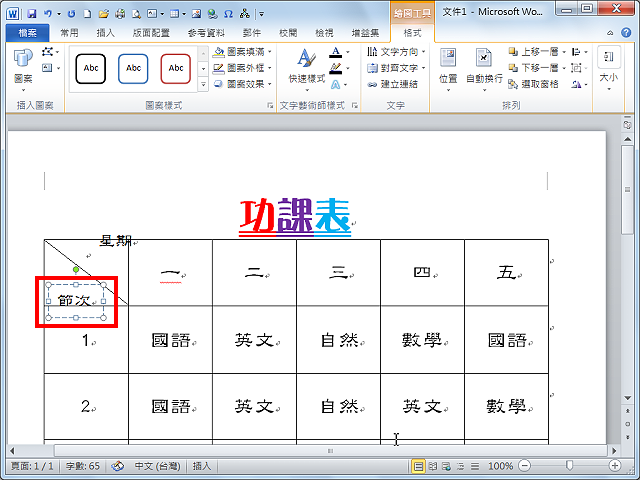
21.调整文字方块的位置,编辑完成的斜线与文字如下图所示。

点击阅读全文